
MacBook Airs blev bygget til at være lette og tynde uden at gå på kompromis med ydeevne og batterilevetid. M1 og M2 MacBook Airs har dog én betydelig ulempe: de understøtter kun én ekstern skærm.
Denne begrænsning kan påvirke forskellige arbejdsgange, såsom design, multimedia og handel, der kan kræve flere skærmforbindelser. Heldigvis er der en løsning på dette problem for dem, der ønsker at bruge flere skærme i deres arbejdsgang. Denne guide dækker alt, hvad du behøver at vide for at bruge to skærme med din MacBook Air med en M1- eller M2-chip. Lad os uden yderligere forsinkelse dykke ned i det!
- 1. Hardwarekrav til tilslutning af to skærme
- 2. Forslag til valg af en dock eller hub
- 3. Almindelige fejl eller abnormiteter
- 4. Konklusion
Hardwarekrav til tilslutning af to skærme
Før du opretter en opsætning med to skærme med din MacBook Air, er her hvad du skal bruge:
Skærme
Når du vælger skærm, er disse de vigtigste faktorer at overveje
- MærkeValget af mærke kan påvirke byggekvaliteten, brugeroplevelsen, placeringen af knapper og yderligere funktioner som indbyggede højttalere og webkameraer. For eksempel er der nogle skærme, der leveres med indbyggede højttalere, mens andre ikke har.
- OpløsningSkærme fås i forskellige opløsninger, typisk Full HD (1080P) eller 4K. Valget af 4K-opløsning giver en overlegen visuel oplevelse. Der findes også et par 5K-modeller på markedet, men de er meget dyre (over $1500).
- OpdateringshastighedDette bestemmer skærmens glathed under appnavigation eller spil. De fleste brugere burde være tilfredse med standard 60Hz-skærme. For gamere og brugere, der værdsætter en meget glattere scrolleoplevelse, kan højere opdateringshastigheder som 120Hz dog gøre en forskel.
- ForbindelsesgrænsefladerSkærme tilbyder typisk grænseflader som DisplayPort, HDMI eller USB-C (Thunderbolt).Valget af disse porte påvirker de nødvendige kabler. De fleste skærme har flere grænseflademuligheder.
Forbindelseskabler
Valg af passende kabel er afgørende for at forbinde din MacBook Air og eksterne skærme. Valget afhænger af de tilslutningsgrænseflader, der understøttes af din skærm og dockingstationer. Almindelige typer inkluderer USB-C til HDMI, USB-C til DisplayPort og USB-C til USB-C. Du skal også vælge et kabel med en passende længde, afhængigt af hvordan du har tænkt dig at arrangere din opsætning.
Dock eller Hub
Når man vælger en hub, spiller flere faktorer ind:
- ForbindelsesgrænsefladerSørg for kompatibilitet med de typer grænseflader, dine skærme bruger.
- Antal porteTilstrækkelige porte til dine eksterne enheder og enheder er afgørende.
- Maksimal skærmunderstøttelseKontroller kompatibiliteten med M1/M2 MacBook Airs kapacitet til flere skærme.
- ChaufførsupportFor kompatibilitet med M1/M2 Air skal du kontrollere, at din hub/dockingstationer understøtter DisplayLink og InstantView-software. Disse funktioner er nødvendige for at tilslutte mere end én skærm til disse Mac-modeller.
Egenskaber og begrænsninger ved M1/M2-chips på MacBook Air
Selvom M1- og M2-chipsene i MacBook Airs har imponerende kraft, har de begrænsninger i skærmoutputtet, der kan hindre arbejdsgange, der kræver flere skærme. Da de kun har to skærmbuffere, er brugerne begrænset til kun at tilslutte én ekstern skærm. Udvidelse ud over denne grænse kræver brug af en understøttet dockingstation, med procedurer beskrevet i næste afsnit.
Trin til hardwaretilslutning og softwareindstillinger
Trin 1: Installer nødvendige drivere
Tilslutning af to skærme til din M1/M2 MacBook Air indebærer installation af specifikke drivere og udnyttelse af en kombination af teknologier i multi-display docks. Mens MacBook Air native understøtter en enkelt ekstern skærm via USB-C Alternate Mode, fungerer tilføjelsen af DisplayLink- eller InstantView-teknologier som en løsning, der giver brugerne mulighed for at tilslutte en anden skærm via softwaredrevet support. Før du vælger mellem de to, skal du sikre dig, at den understøttes af den hub eller dock, du vil bruge.
Mulighed 1: Download og installer DisplayLink-drivere
Besøg den officielle DisplayLink-hjemmeside og download den den nyeste Mac-kompatible DisplayLink-driverMed drivere til Mac-computere, der kører macOS Monterey eller nyere. Sørg for at downloade den nyeste version af DisplayLink Manager Graphics Connectivity-appen. Du kan få adgang til denne applikation ved at gå til din appskuffe eller søge efter den ved hjælp af Spotlight-søgning.

Når du har downloadet driveren, skal du foretage nogle ekstra konfigurationer for at få det til at virke. Vigtigst af alt skal du give DisplayLink Manager tilladelser til skærmoptagelse.
- Få adgang til denne indstilling via Systemindstillinger eller Systemindstillinger > Sikkerhed &og privatliv > Privatliv > Skærmoptagelse.
- Du skal derefter låse hængelåsen op ved at angive administratoradgangskoden og derefter vælge og aktivere tilladelsen til skærmoptagelse for DisplayLink Manager (som vist på billedet ovenfor).
- Genstart DisplayLink Manager-applikationen efter at have foretaget disse ændringer for at sikre, at ændringerne træder i kraft, og at softwaren fungerer korrekt.
Mulighed 2: SiliconMotions InstantView
Ligesom DisplayLink giver InstantView-teknologi fra SiliconMotion dig også mulighed for at tilslutte mere end én skærm til din MacBook Air, hvis du har en understøttet hub/dock. InstantView understøtter specifikke hardwarehubs og adaptere til opsætning af flere skærme. Den tilbyder generelt en enklere indledende opsætning sammenlignet med DisplayLink, men kræver stadig sikkerheds- og privatlivsindstillinger til skærmoptagelse.
For at komme i gang;
- Download den seneste version af InstantView-softwaren fra den officielle kilde. Denne app understøtter Mac-computere, der kører macOS Big Sur 11 eller nyere.
- Installer appen ved at køre DMG-filen, der er downloadet på din maskine
- Giv tilladelse til InstantView-videooptagelse ved at gå til Systemindstillinger > Sikkerhed &og privatliv > Privatliv > Skærmoptagelse. Du skal derefter skifte til/fra-knappen til tændt position.
- Til sidst vil du blive bedt om at afslutte og genstarte appen. Accepter denne prompt.
Trin 2: Tilslut dock/hub til Mac
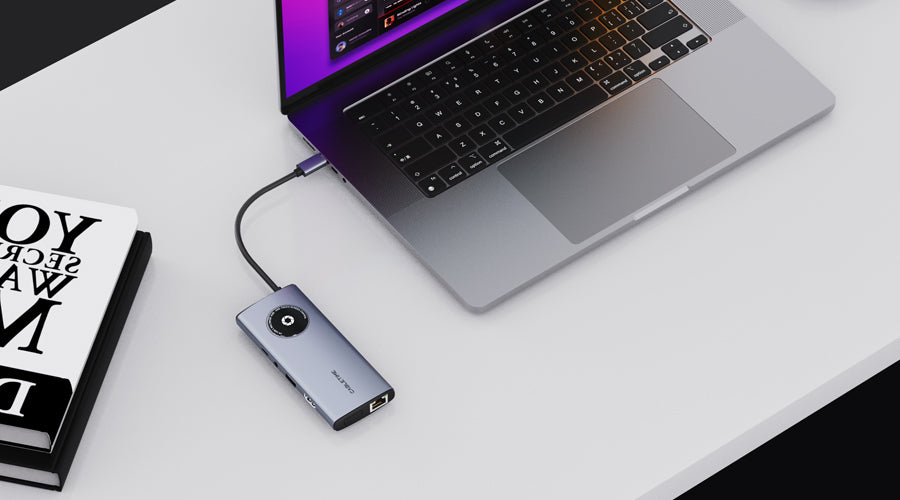
Når du har installeret de nødvendige drivere fuldt ud, er næste trin at tilslutte din Mac til en dock eller hub. Vælg en kompatibel dock eller hub egnet til dine behov for opsætning af flere skærme. Når du køber en hub, er det afgørende at vælge en, der understøtter DisplayLink- eller InstantView-drivere. Tilslut den valgte dock eller hub til din MacBook Air med et passende kabel. Sørg for kompatibilitet mellem dockens grænseflader (f.eks. DisplayPort, HDMI, USB-C) og de tilgængelige porte på din MacBook Air.
Trin 3: Tilslut skærmene
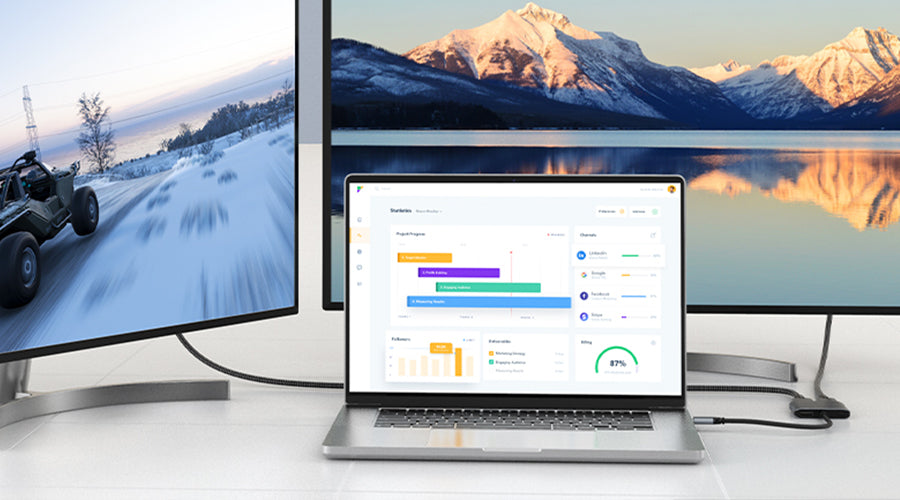
Når du har tilsluttet din dock til Mac'en, skal du nu tilslutte dine to skærme til docken med de relevante kabler. Brug først dockens DisplayPort- eller HDMI-port til at tilslutte den første eksterne skærm. Denne forbindelse håndteres automatisk af M1/M2 MacBook Air. For den anden og tredje eksterne skærm skal du bruge de resterende skærm- eller HDMI-porte på docken.
Disse ekstra skærme vil enten bruge DisplayLink- eller InstantView-software til deres funktionalitet. Den DisplayLink- eller InstantView-software, du har installeret, anvender installerede drivere og bruger MacBook Airs CPU/GPU til at konvertere og overføre grafikdata som datapakker til output til de eksterne skærme.
Trin 4: Endelige konfigurationer
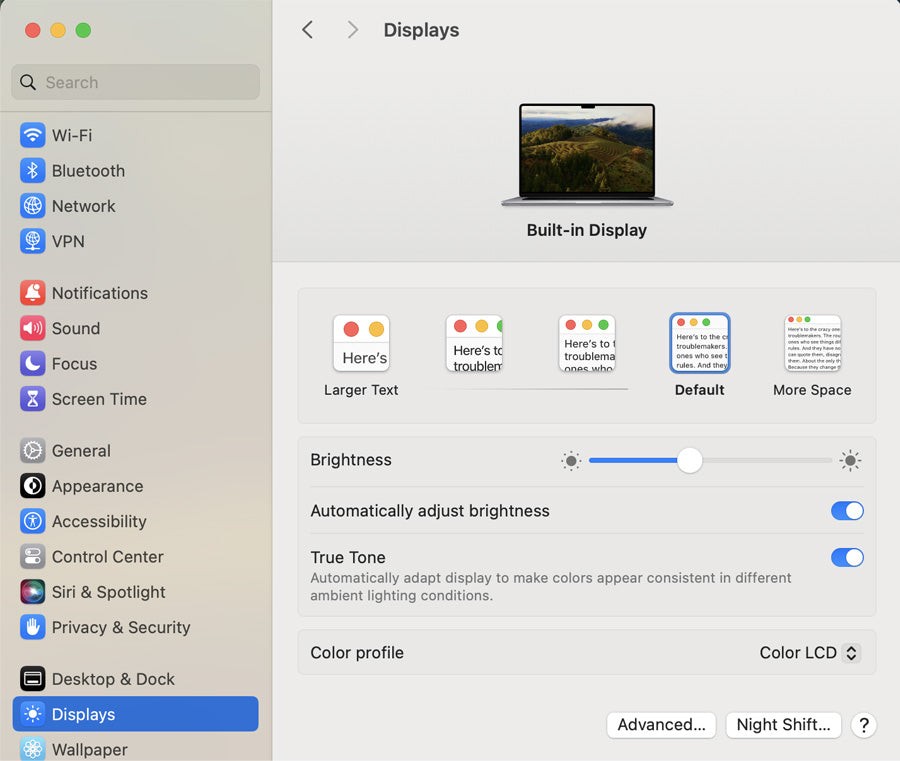
Konfiguration af din opsætning med to skærme involverer yderligere konfigurationer for at sikre en problemfri og skræddersyet oplevelse. Du kan foretage disse ændringer via dine skærmindstillinger via Systemindstillinger (macOS) eller Systemindstillinger. Hvis du har tilsluttet eksterne skærme, vises de under skærmindstillingerne. Først kan du justere skaleringsindstillinger for at optimere tekst og billeder, så de er behagelige at se på hver skærm, hvilket sikrer en ideel skærmstørrelse.
Du skal også vælge mellem at udvide skærme eller spejle dem. Udvidelse tilbyder uafhængige skærme, hvilket muliggør multitasking ved at vise forskelligt indhold på hver skærm. Samtidig spejler spejling af duplikater af indhold på tværs af begge skærme. Denne mulighed kan være nyttig til præsentationer eller indholdsdeling.
Derudover forbedrer tilpasningsmuligheder for lysstyrke, kontrast og farvetemperatur din seeroplevelse yderligere og sikrer et personligt og produktivt arbejdsområde på tværs af dine to skærme.Disse tilpasninger kan udføres ved hjælp af skærmens indbyggede brugergrænseflade og dens manuelle kontroller.
Forslag til valg af en dock eller hub
Som tidligere nævnt skal du vælge den rigtige dock eller hub for at få den bedste oplevelse med to skærme. Lad os undersøge nogle af de afgørende faktorer, du skal overveje, nærmere;
- Portvalg: Den valgte dock eller hub skal have de nødvendige porte i både type og antal, der passer til dine behov. Sørg for, at den tilbyder et bredt udvalg, herunder HDMI, DisplayPort, USB-C, USB-A, Ethernet osv., for at rumme dine enheder og eksterne enheder.
- Tilslutning: Docks fås med tilslutninger, der er specielt tilpasset til Type-C- eller Thunderbolt-grænseflader. Da MacBook Airs kun har to Type-C-porte, skal du sørge for at vælge en dock eller hub, der er kompatibel med USB-C.
- Bærbar vs. stationær brug: Stationære docks eller hubs er ideelle til faste opsætninger som f.eks. et hjemmekontor, da de tilbyder et omfattende udvalg af porte. Hvis du kun vil bruge den til skærmopsætning, kan en stationær dock fungere, da de normalt tilbyder flere porte. Men hvis du også har brug for at bruge hubben på farten for at få ekstra porte på din Mac, så køb en bærbar. Overvej generelt alle dine brugsscenarier for at finde den rette balance mellem bærbarhed og funktionalitet.
- Driverkompatibilitet: Det er afgørende at vælge en hub, der er kompatibel med enten DisplayLink- eller InstantView-drivere. Denne kompatibilitet sikrer problemfri integration mellem hubben og din MacBook Air for at muliggøre opsætning af to skærme.
CableTime-tilbud USB-hubs med forskellige funktionerTjek deres detaljerede beskrivelser, og vælg en, der passer til dine behov og dit budget.
Almindelige fejl eller abnormiteter

Nogle af de almindelige problemer, du kan støde på, når du implementerer en opsætning med to skærme på din M1- eller M2 MacBook Air, inkluderer:
Skærmen kan ikke genkendes
Dette problem skyldes ofte utilstrækkelige kontaktpunkter mellem MacBook Air, hubben og skærmkablerne, forældede drivere eller uoverensstemmelse mellem software og hub. For at løse dette problem skal du kontrollere forbindelserne og sikre korrekt kompatibilitet mellem kabler og hub'er. Du bør også opdatere Instant View- eller DisplayLink-driverne.
Problemer med billedkvaliteten
En anden almindelig anomali manifesterer sig som problemer med billedkvaliteten, herunder problemer som dårlig opløsning, farveforvrængning eller flimrende skærme. Disse udfordringer kan opstå på grund af inkompatible skærmindstillinger, forældede drivere eller underliggende hardwarefejl. Løsning af disse problemer involverer justering af skærmindstillinger og opdatering af drivere (InstantView eller DisplayLink). Sørg også for, at alle anvendte kabler er af god kvalitet og tæt forbundet.
Dobbelte skærme er ikke synkroniseret
Synkroniseringsproblemer mellem to skærme kan forstyrre arbejdsgangens effektivitet. Variationer i skærmindstillinger, inkompatible opløsninger eller hardwarebegrænsninger fører ofte til disse uoverensstemmelser. For at løse dette problem skal indstillingerne justeres på tværs af begge skærme, kompatibilitet sikres og driveropdateringer kontrolleres for at muliggøre en problemfri og ensartet oplevelse med to skærme.
Ujævn skærmskift
Jævne overgange mellem skærme bliver udfordrende, når der er forsinkelser eller fejl i skifteprocessen. Dette kan løses med en softwareopdatering og ved at sikre følsomheden på din trackpad eller øge følsomheden på din mus eller touchpad i indstillingerne.
Overophedning af MacBook Air
Overophedning af MacBook Air under brug af to skærme kan forekomme på grund af store systembelastninger, når der køres ressourcekrævende apps, utilstrækkelig ventilation eller hardwareproblemer. For at løse dette bør brugerne styre systembelastningen og sikre korrekt ventilation (MacBook'en skal stå et åbent sted for at modtage tilstrækkelig luft).
Overophedning af dock eller hub
Ligesom MacBook Air kan dockingstationer eller hubs også opleve problemer med overophedning under længere tids brug. Dette problem kan opstå ved kraftig brug i lange perioder, utilstrækkelig køling eller hardwarefejl. For at forhindre overophedning bør brugerne overvåge og styre systembelastninger og sikre korrekt ventilation omkring dockingstationen eller hub'en.
Strømproblemer
Afbrydelser i strømforsyningen eller tilbagevendende strømrelaterede problemer skyldes ofte defekte kabler, utilstrækkelige strømkilder eller problemer med docken eller hubben. Brug af kabler af høj kvalitet og tilstrækkelig strømforsyning kan hjælpe med at løse de fleste strømrelaterede uregelmæssigheder.
Konklusion
Denne artikel har dækket alle de trin, du kan følge for at implementere en opsætning med to skærme på en M2/M1 MacBook Air. Først skal du installere drivere (InstantView eller DisplayLink), tilslutte hubben til din bærbare computer, tilslutte skærmene og endelig foretage nogle skærmkonfigurationer. Det sidste trin sikrer, at skærmene viser indhold i henhold til din arbejdsgang og den ønskede brugeroplevelse. Det er vigtigt at bemærke, at kabler, hub, og de skærme, du vælger, vil have en betydelig indflydelse på den samlede oplevelse. Så følg de faktorer, der er beskrevet i denne artikel, når du vælger disse eksterne enheder.






Efterlad en kommentar
Denne side er beskyttet af hCaptcha, og hCaptchas Politik om beskyttelse af persondata og Servicevilkår er gældende.